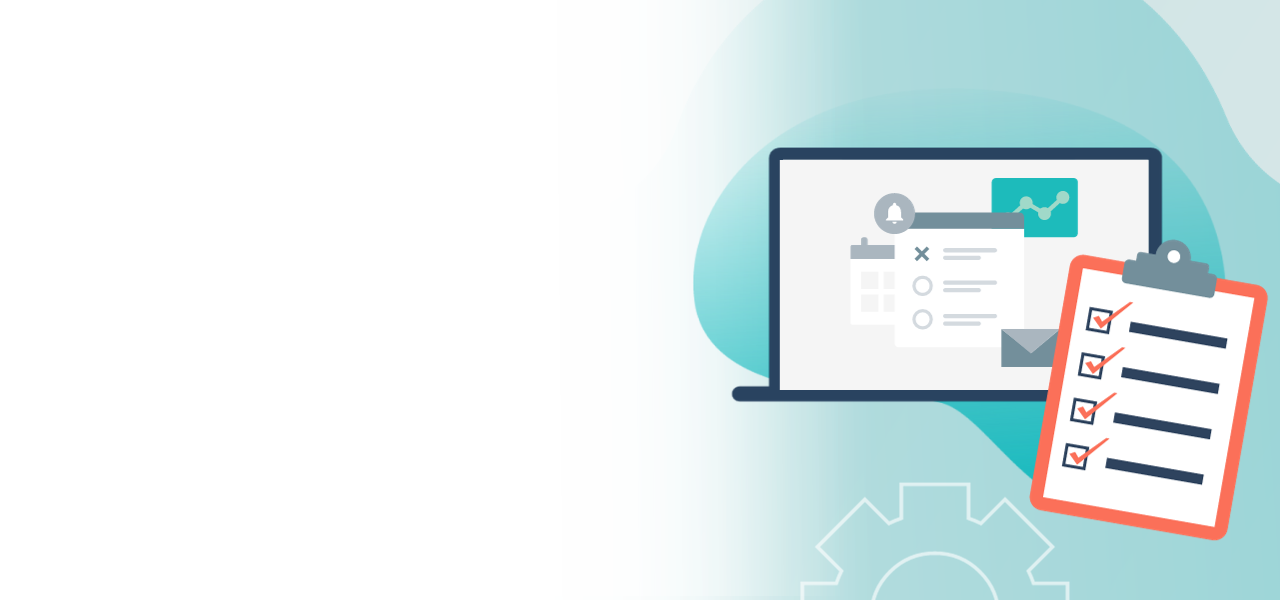
Stimmzettel für sonstige Wahlform
Erstellen Sie lose gebundene
oder freie Listenwahlen!
- Lose gebundenen oder freien Listenwahlen
- Umsetzung von spezifischeren Wahlregeln
- Individuelle Anpassung Ihres Stimmzettelformats
Beim Erstellen der Stimmzettel für Ihre Online Wahl können Sie zwischen folgenden Stimmzetteltypen wählen:
- Kandidatenwahlen und Abstimmungen
- Listenwahlen
- Sonstige Wahlformen
Jeder Stimmzetteltyp hat besondere Einstellungsmöglichkeiten, mit denen die Wahlregeln abgebildet werden können. Hierzu zählen zum Beispiel die Einstellungen zur Anzahl der zu vergebenen Stimmen, zur ungültigen Stimmabgabe oder Einstellungen zum Format des Stimmzettels. In dieser Anleitung erklären wir Ihnen die Einrichtung einer sonstigen Wahlform.
Hinweis: Hier finden Sie die Anleitung für Kandidatenwahlen und Abstimmungen und hier für Listenwahlen.
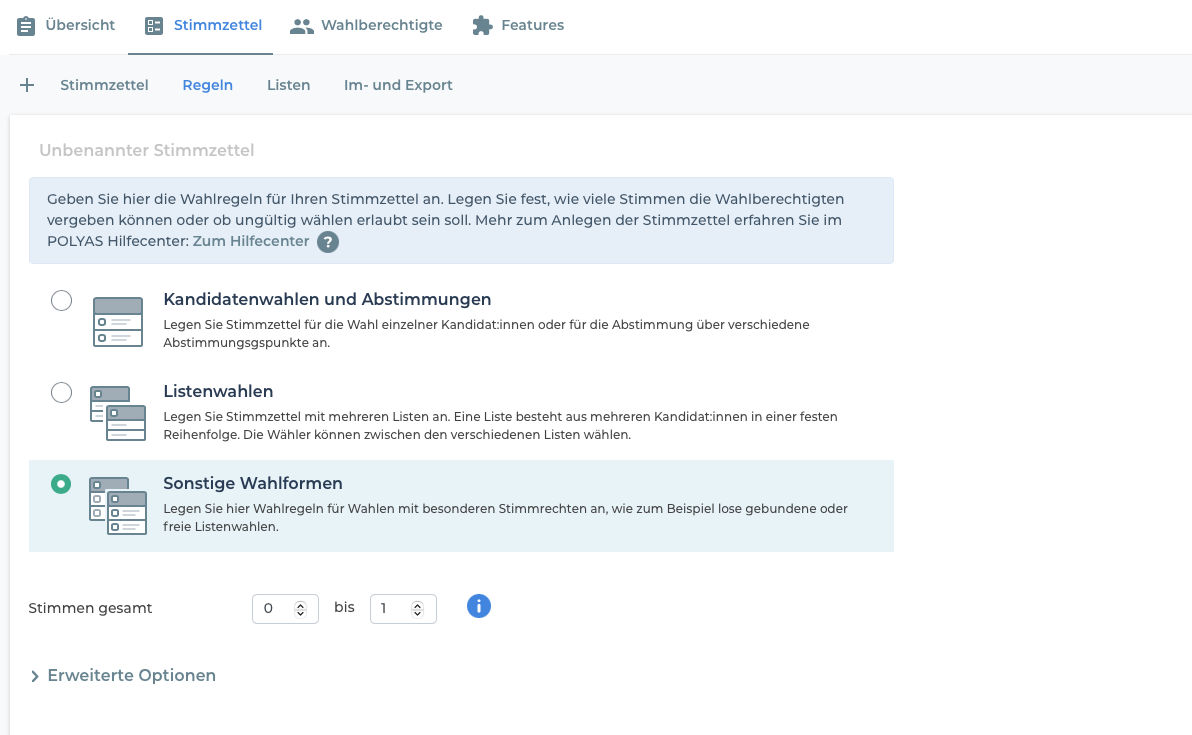
Regeln für sonstige Wahlform
Klicken Sie in Ihrer Online-Wahl unter dem Reiter „Stimmzettel“ auf den Reiter „Regeln“ und wählen Sie die „sonstige Wahlformen“ aus. Hierunter erscheint die Angabe „Stimmen gesamt“. Dort tragen Sie die Gesamtzahl an Stimmen ein, die im Stimmzettel vergeben werden dürfen. Trage Sie hier als Minimum 1 und als Maximum 3 ein, können Ihre Wahlberechtigten eine, zwei oder drei Stimmen im ganzen Stimmzettel vergeben. Entscheiden sie sich dafür, keine Stimmen zu vergeben, wird der Stimmzettel in diesem Fall als ungültig gezählt.
Hierunter finden Sie unter „Erweiterte Optionen“ folgende Einstellungsmöglichkeiten:
- Ungültig wählen erlauben/nicht erlauben = Aktivieren Sie diese Option, erscheint eine Checkbox im Stimmzettel, mit welcher die Wähler:innen den Stimmzettel absichtlich ungültig machen können.
- Abgabe zu vieler Stimmen erlauben/nicht erlauben = Aktivieren Sie diese Option, wäre es in unserem Beispiel von oben möglich, vier Stimmen zu vergeben. Der Stimmzettel würde jedoch als ungültig gelten. Deaktivieren Sie diese Option, ist eine Abgabe von zu vielen Stimmen nicht mehr möglich. Die Wähler:innen werden in diesem Fall darauf hingewiesen, zu viele Stimmen vergeben zu haben und gebeten, ihre Auswahl zu korrigieren.
- Abgabe zu weniger Stimmen erlauben/nicht erlauben = Lassen Sie diese Funktion zu, könnten zu wenige Stimmen verteilt werden. Bezogen auf unser Beispiel von oben wäre es möglich, keine Stimmen zu vergeben und den Stimmzettel so ungültig zu machen. Deaktivieren Sie diese Option, ist eine Abgabe von zu wenigen Stimmen nicht mehr möglich. Die Wähler:innen werden in diesem Fall darauf hingewiesen, zu wenig Stimmen vergeben zu haben und gebeten, ihre Auswahl zu korrigieren.
- Enthaltung erlauben/nicht erlauben = Aktivieren Sie diese Einstellung, erscheint im Stimmzettel eine Checkbox, mit der die Wähler:innen sich explizit der Stimme enthalten können.
- Stimmen nur auf einer Liste aktiviert/deaktiviert = Aktivieren Sie diese Option, können Wähler:innen ihre Stimmen nur auf einer Liste verteilen. Stehen mehrere Listen zur Auswahl, müssen sie sich also entscheiden, an welche Liste sie ihre gesamten Stimmen vergeben.
- Verfügbare Stimmen (nicht) anzeigen = Aktivieren Sie diese Option, erscheint ein Zähler im Stimmzettel, der den Wähler:innen anzeigt, wie viele Stimmen sie noch zur Verfügung haben.
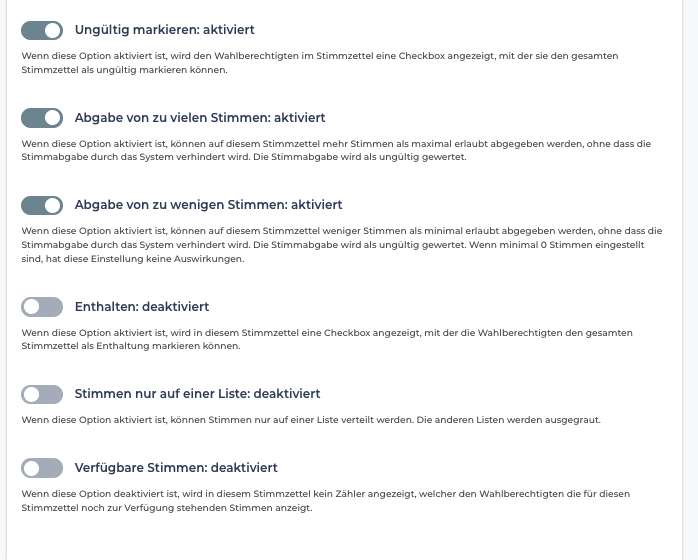
Haben Sie Ihre Auswahl hier getroffen, gehen Sie in die Listeneinstellungen. Diese finden Sie an zwei Stellen im POLYAS Online-Wahlmanager:
- Klicken Sie im Reiter „Stimmzettel“ auf das Zahnrad-Symbol in der oberen linken Ecke Ihrer Liste und wählen Sie „Einstellungen“.
- Gehen Sie auf den Reiter „Listen“, wählen die Liste, zu der Sie Einstellungen vornehmen möchten und klicken neben dem Namen der Liste auf das Zahnrad-Symbol.
Hinweis: Achten Sie bei mehreren Stimmzetteln darauf, welchen Sie links in der Übersicht ausgewählt haben.
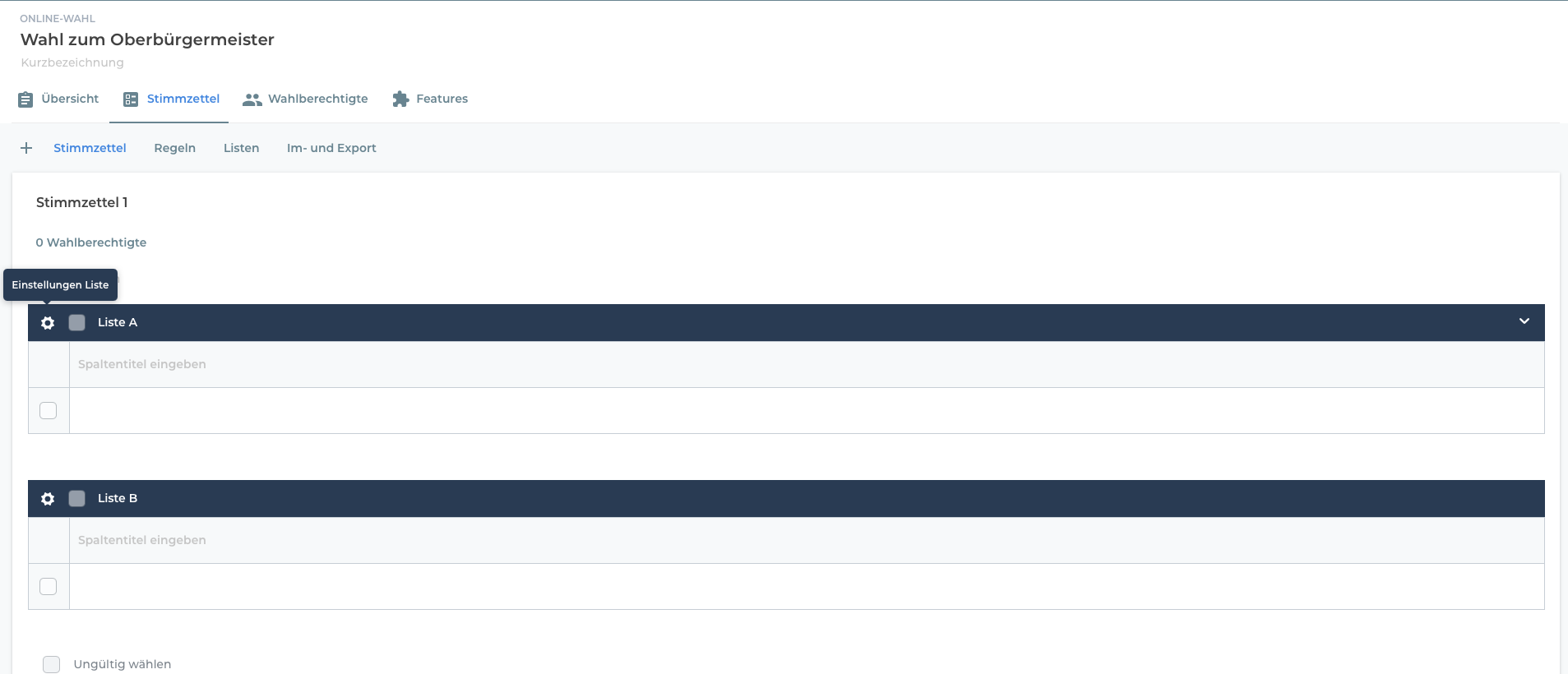
Listeneinstellungen für Ihre Wahlform vornehmen
In den Listeneinstellungen gibt es nun die Möglichkeit, das Format des Stimmzettels zu bestimmen:
- Anzahl der Zeilen
- Anzahl der Spalten
- Ein-/Ausblenden der Kopfzeile
- Ein-/Ausblenden des Spaltentitels
Mehrere Spalten eignen sich beispielsweise, wenn Sie mehrere Angaben zum Kandidaten machen möchten – Name, Vorname und Personalnummer zum Beispiel.
Hierunter finden Sie die Stimmzettelregeln. Sie können folgende Wahlregeln bestimmen:
- Stimmen pro Liste
- Stimmen innerhalb der Liste
- Stimmen pro Zeile
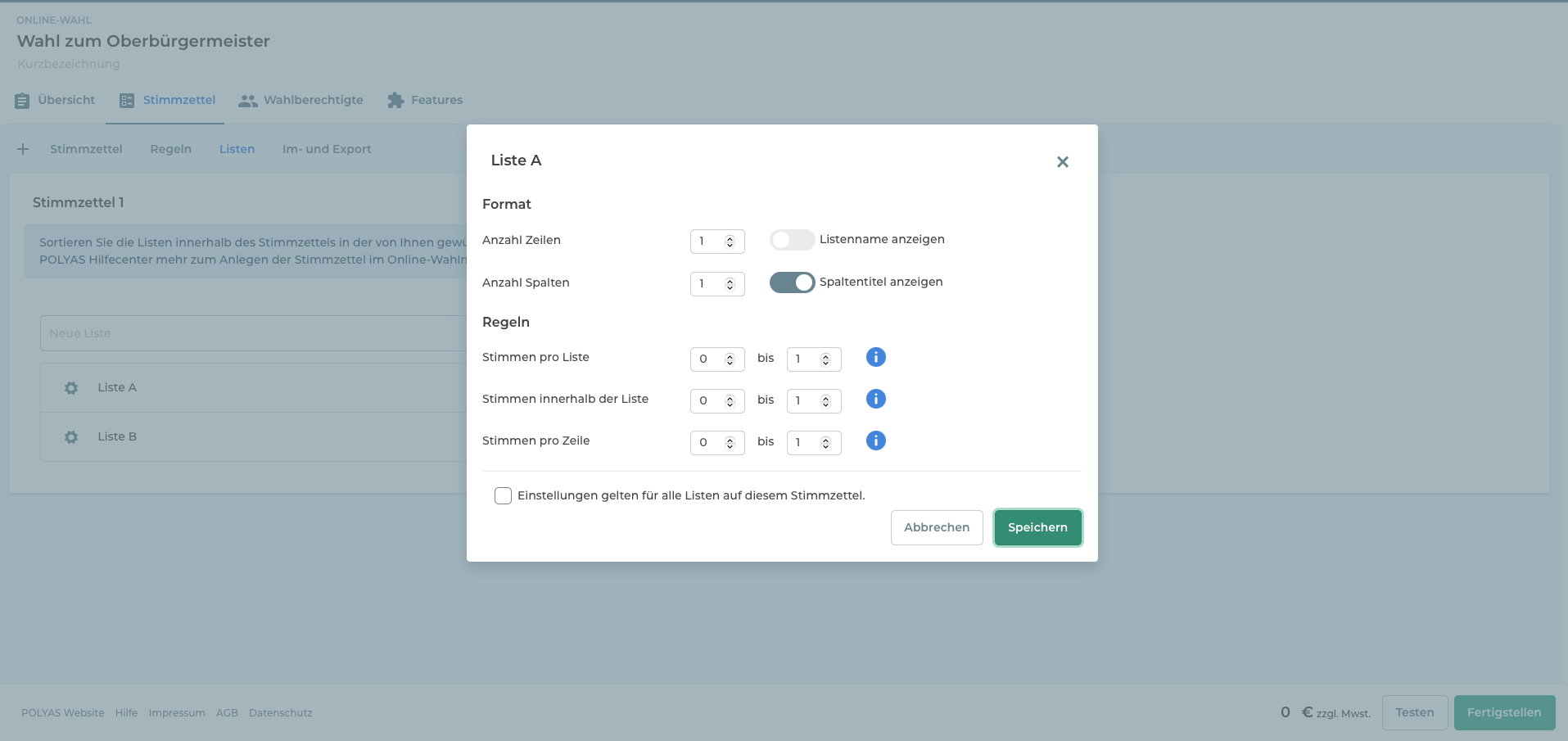
Stimmen pro Liste
Hier sind die Stimmen gemeint, die im Listenkopf an die Liste vergeben werden dürfen. Der maximale Wert bestimmt die Anzahl der Ankreuzfelder im Listenkopf. Dürfen maximal fünf Stimmen vergeben werden, gibt es im Listenkopf somit fünf Ankreuzfelder.
Achtung: Wenn der minimale Wert größer null ist, ist es für eine gültige Stimmabgabe nicht möglich, einer Liste keine Stimme zu geben. Gibt es mehrere Listen, kann für jede Liste eine unterschiedliche Anzahl definiert werden.
Stimmen innerhalb der Liste
Geben Sie hier die Gesamtzahl der Stimmen ein, die innerhalb der Liste an die verschiedenen Kandidat:innen oder Wahloptionen vergeben werden dürfen.
Achtung: Ist das Minimum hier größer null, ist es für eine gültige Stimmabgabe nicht möglich, gar keine Stimmen an Wahloptionen oder Kandidat:innen innerhalb der Liste zu vergeben.
Stimmen pro Zeile
Hier geben Sie hier die Anzahl an Stimmen ein, die pro Zeile vergeben werden dürfen – sprich pro Kandidat:in oder Wahloption.
Achtung: Wenn Sie hier als Minimum einen Wert größer null wählen, bedeutet dies, dass in jeder Zeile eine Stimme vergeben werden muss. Es ist somit für eine gültige Stimmabgabe nicht möglich, einer Wahloption keine Stimmen zu geben. Optional können Sie hier ein Häkchen bei „Einstellungen gelten für alle Listen auf diesem Stimmzettel“ setzen und konfigurieren so unkompliziert alle Listen auf dieselbe Art und Weise.
Haben Sie Ihre gewünschten Einstellungen vorgenommen, klicken Sie auf „Speichern“.
-> Jetzt Online Wahl erstellen
POLYAS-Tipp: Weitere Listen, Spalten und Zeilen fügen Sie in Ihrer Wahl ebenfalls über das Zahnrad-Symbol im Listenkopf hinzu oder über das Carrot-Menü, welches über einen Abwärtspfeil am Ende jeder Zeile aufgerufen werden kann.
